Sådan overføres WhatsApp fra Android til iPhone
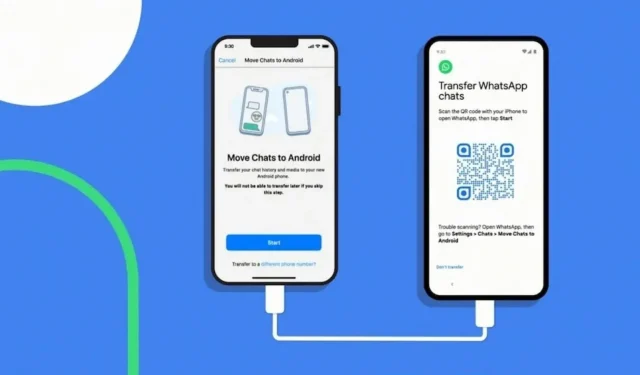
En af hovedårsagerne til, at Android-brugere undgår at skifte til iPhone, er vanskeligheden ved at overføre data.
Fordi der ikke er nogen officiel måde at overføre data mellem Android og iPhone, ved de fleste mennesker ikke engang, at det er muligt og starter normalt forfra, når de skifter til iPhone.
Der er dog én type data, som vi aldrig vil miste, selvom vi skal skifte telefon, og det er vores WhatsApp-data, som indeholder alle vores kontakter og chathistorik.
Hvis du planlægger at skifte fra Android til iPhone og vil overføre dine WhatsApp-data. Her er en hurtig og nem guide til, hvordan du gør det.
Krav til at overføre WhatsApp-beskeder fra Android til iOS
Før du overfører WhatsApp fra Android til iPhone, er der et par krav, der skal opfyldes. Ellers vil migreringsprocessen mislykkes. Her er kravene:
- Din Android-telefon skal køre Android 5 Lollipop eller nyere.
- iPhone skal køre iOS 15.5 eller nyere. Det betyder, at du kan overføre WhatsApp-chat fra Android til iPhone til iPhone 13-serien, iPhone 12-serien, iPhone 11-serien, iPhone XS/XS Max, iPhone SE, SE2 og SE3 og endda iPhone XR.
- WhatsApp-kompatibel version dvs. iOS version 2.22.10.70 eller nyere og Android version 2.22.7.74 eller nyere.
- Du skal være logget ind på WhatsApp på din iPhone med samme telefonnummer som din Android.
- WhatsApp-overførselsprocessen kan tage lang tid, især hvis du har en enorm backup. Derfor skal du sikre dig, at begge telefoner er opladet og tilsluttet en strømkilde.
- Din Android og iPhone skal være forbundet til den samme Wi-Fi-kilde, eller din Android skal være forbundet til et iPhone-hotspot.
Hvilke WhatsApp-data kan du eller ikke overføre til iPhone?
Ikke alle WhatsApp-data kan overføres fra en telefon til en anden. Den officielle WhatsApp-side nævner også de data, du kan overføre, og de data, du ikke kan overføre.
Data du kan overføre
- Kontooplysninger
- Profilbillede
- Individuel og gruppechat
- Chathistorik (med medier)
- whatsapp indstillinger
Data du ikke kan overføre
- Profil vist navn
- Opkaldshistorik
- Peer-to-peer betalingsmeddelelse
Kan jeg overføre WhatsApp Android til iPhone via WhatsApp Backup?
Overførsel af WhatsApp-beskeder fra Android til iOS via Backup er ikke officielt understøttet. Dette skyldes, at Android-sikkerhedskopien overføres til Drev, mens iOS-sikkerhedskopien overføres til iCloud.
Da der ikke er nogen kommunikation mellem platforme, bliver datasikkerhedskopiering umulig. Det er derfor, vi er nødt til at stole på tredjeparts overførselsapps.
Overfør WhatsApp-chats fra Android til iPhone med Flyt til iOS
Flyt til iOS er en app, der er tilgængelig i både Google Play App Store og iOS App Store og kan bruges til at overføre Whatsapp-data fra Android til iPhone.
Du skal huske, at for at bruge denne metode, skal din iPhone sikkerhedskopieres eller nulstilles til fabriksindstillingerne.
Følg disse trin for at nulstille din iPhone:
- Gå til indstillinger.
- Klik på Generelt.
- Vælg Overfør eller Nulstil iPhone. (glem ikke at sikkerhedskopiere dine data til iCloud, så du kan gendanne dem senere)
- Klik på Fjern alt indhold og indstillinger.
Her er trinene til at overføre data fra Android til iPhone ved hjælp af Flyt til iOS:
- Download appen Flyt til iOS på din Android-telefon, og start den.
- Tænd for din nye eller fabriksnulstillede iPhone, og start opsætningsprocessen. Når skærmen Apps & Data vises, skal du vælge Flyt data fra Android.
- Når koden vises på din iPhone, skal du indtaste den på din Android-enhed > klik på Fortsæt.
- Vælg WhatsApp på skærmen Overfør data, og tryk på START-knappen på din Android-telefon.
- Vent, mens WhatsApp scanner de data, der skal overføres. (Du bliver logget ud af din WhatsApp-konto)
- Følg instruktionerne på skærmen for at vende tilbage til appen “Flyt til iOS”, og klik på knappen “Fortsæt” for at begynde at overføre WhatsApp-chat fra Android til iPhone. Denne proces vil tage noget tid.
- Når overførselsprocessen er fuldført, skal du installere den seneste version af WhatsApp på din iPhone > Log ind på din WhatsApp-konto med det samme telefonnummer, som du brugte på din Android-enhed.
- Når du er færdig med at aktivere din nye iPhone, vises WhatsApp-chattene automatisk på din iPhone.
Kan du ikke se WhatsApp i appen Overfør til iOS? Derfor!
De fleste mennesker kan ikke se Whatsapp i Overfør til iOS-appen, fordi Whatsapp ikke har tilladt denne dataoverførselsfunktion til alle brugere.
Denne mulighed er kun tilgængelig for nogle mennesker, og kun de ser Whatsapp, når de overføres til iOS.
Whatsapp planlægger dog at levere en funktion, der giver WhatsApp-brugere mulighed for at overføre deres data fra Android til iPhone.
At skifte til iOS virker ikke for Whats App-chats? Her er hvad du skal gøre!
Hvis du ser WhatsApp-indstillingen, når du overfører til iOS, men du har problemer, når du prøver at overføre chats fra Android til iPhone, kan du prøve følgende løsninger.
- Sørg for, at både Android og iPhone opfylder de grundlæggende krav, der er angivet i begyndelsen af artiklen. Sørg også for, at du bruger en kompatibel version af WhatsApp på begge enheder.
- Du kan ikke overføre dine WhatsApp-data til en allerede aktiv iPhone. Så sørg for, at din iPhone er helt ny. Hvis det ikke er, skal du nulstille det, før du prøver at overføre WhatsApp-data.
- Sørg for, at du bruger samme nummer og Wi-Fi-netværk på begge telefoner.
- Hvis appen Overfør til iOS bliver ved med at gå ned på din Android-telefon. I dette tilfælde skal du kontakte Apple Support for at få hjælp.
Overfør WhatsApp fra Android til iPhone uden sikkerhedskopiering
Hvis “Overførsel til iOS” ikke virkede for dig, kan du prøve “AnyTrans”-appen til Whatsapp-overførselsværktøj.
Denne app er et professionelt dataoverførsels- og sikkerhedskopieringsværktøj, der giver dig mulighed for at overføre data fra Android til ny iPhone, inklusive WhatsApp-data.
WhatsApp data kan overføres via Any Trans uden Android backup, men hvis du ønsker det, kan du også overføre WhatsApp data fra Android til iPhone med Google Drive backup.
Hvad mere er, giver AnyTrans dig mulighed for at overføre data hurtigt og sikkert.
Her er trinene til at overføre WhatsApp-data ved hjælp af AnyTrans-appen:
- Download AnyTrans til din pc > Tilslut Android og iPhone til pc via USB-kabler.
- Vælg tilstanden Social Message Manager.
- Tryk whatsapp til enhed.
- Klik derefter på knappen “Overfør nu” for at komme videre.
- Vælg din Android som kildetelefon og den nye iPhone som måltelefon, og klik på knappen “Næste”.
- Følg instruktionerne i AnyTrans: Sikkerhedskopier WhatsApp på Android > Installer avanceret version på Android > Tillad adgang til telefonlager i WhatsApp.
- Log ind på din WhatsApp på din Android og klik på knappen “Gendan” (ved at gøre dette vil du gendanne den WhatsApp-sikkerhedskopi, du lige har lavet til din nuværende WhatsApp-udvidede version) > Vælg derefter “Næste” i AnyTrans.
- AnyTrans vil begynde at overføre WhatsApp-data til din iPhone.
Overfør WhatsApp-data fra Android til iPhone med Google Drev
Hvis du har en WhatsApp-datasikkerhedskopi i dit Google-drev, kan du bruge den til at gendanne disse data til din nye iPhone via AnyTrans-appen.
Følg disse trin for at overføre WhatsApp-data fra dit Google Drev til din iPhone:
- Tilslut din nye iPhone via USB-kabel og åbn AnyTrans-appen > Gå til Social Message Manager > Vælg WhatsApp.
- Vælg “Gendan WhatsApp fra Google Drive Backup”.
- Log ind på din Google Drev-konto. Når du logger ind på din Google Drive-konto, kan du se din WhatsApp-sikkerhedskopihistorik. Vælg en sikkerhedskopifil, og fortsæt.
- Få adgang til WhatsApp-filer for direkte at gendanne vedhæftede filer såsom WhatsApp-fotos, lyd osv.
- Få autorisation og dekrypter WhatsApp-beskeder. Følg instruktionerne på skærmen for at blive autoriseret. Derefter dekrypteres WhatsApp-chats, og du kan gendanne dem.
- Gendan WhatsApp-sikkerhedskopi på iPhone.
Overfør WhatsApp-chats fra Android til iPhone via e-mail
E-mail er en anden metode, der kan bruges til at overføre chats fra Android til iPhone. Men du skal huske, at disse chats ikke vil blive overført til din iPhone WhatsApp.
Du kan blot downloade filen fra e-mail til din iPhone og se den når som helst:
- Åbn WhatsApp-appen på din Android-enhed.
- Gå til “Indstillinger” og vælg “Chatindstillinger”.
- Klik på “Chathistorik” for at åbne chathistorikken.
- Vælg Eksporter chat for at eksportere WhatsApp-chat. (Vælg den kontakt, hvis chathistorik du vil eksportere)
- Vælg en kontakt, og klik derefter på “E-mail” for at sende hele chathistorikken for denne kontakt til din e-mail-adresse.
- Åbn den samme e-mail-konto på din iPhone, og åbn den e-mail, du har sendt til dig selv.
- Her vil du kunne se din WhatsApp-chat.
Sådan overføres WhatsApp-beskeder til nye iPhones 12/13
PhoneTrans er bare en anden app som AnyTrans app, der giver dig mulighed for at overføre Whatsapp-data fra din Android til ny iPhone eller fra gammel iPhone til ny iPhone.
Denne app understøtter de fleste Android-telefoner og nyeste iPhones som iPhone 12/13.
- Download først PhoneTrans på din computer.
- Åbn PhoneTrans og gå til App Transfer > Klik WhatsApp og Start Transfer.
- Tilslut din Android og iPhone via opladningskabel > Klik på knappen “Overfør” for at fortsætte.
- Følg instruktionerne på skærmen for at fuldføre nogle af indstillingerne. Derefter starter WhatsApp-overførslen, før processen er afsluttet.
Sådan aktiverer du iCloud Backup til WhatsApp på iPhone
Efter at have overført data fra Android til iPhone, er der et vigtigt trin, du skal følge, så du ikke har nogen problemer, næste gang du overfører data til en anden telefon.
Dette trin er at sikkerhedskopiere dine data til iCloud. For at gøre dette skal du følge disse trin:
- Åbn whatsapp.
- Gå til indstillinger.
- Vælg Chats.
- Klik på Chat Backup.
- Vælg “Sikkerhedskopiér nu”.
Hvad skal du gøre, hvis du vil ændre dit WhatsApp-nummer
Det er meget vigtigt at gemme WhatsApp-nummeret, mens du overfører data. Lad os dog sige, at du vil ændre dit nummer.
I dette tilfælde kan du bruge funktionen “Skift nummer”, som WhatsApp giver til at gemme dine WhatsApp-kontooplysninger, herunder profilbillede, navn, information, individuelle chats, gruppechat og indstillinger.
Du kan også bruge denne funktion til at fortælle dine kontakter om dit nye telefonnummer ved at gøre følgende:
- Åbn WhatsApp og gå til Indstillinger.
- Klik på Konto.
- Vælg “Skift nummer” og klik på “Fortsæt”.
- Indtast dit gamle nummer og det nye nummer.
- Send meddelelser til dine kontakter, og tryk derefter på Udført.
Konklusion
De ovenfor nævnte metoder er gode til at overføre data fra Android til iPhone uden tab af data, uanset om du har en Google Drive WhatsApp-sikkerhedskopi eller ej.
Så sørg for, at din telefon opfylder kravene, og følg hvert trin omhyggeligt for at overføre WhatsApp-data fra Android til iPhone.
FAQ
Hvordan gendanner jeg WhatsApp-chat fra Google Drev-sikkerhedskopi på iPhone?
Du kan gendanne dine WhatsApp-chats fra Google Drev ved at forbinde din iPhone til pc og bruge Anytrans-appen til at logge ind på dit Google Drev.
Hvordan gendanner jeg WhatsApp chathistorik fra Android til iPhone?
Du kan gendanne Whatsapp-chathistorik fra Android til iPhone med følgende værktøjer: Overførsel til iOS Anytrans (pc påkrævet) PhoneTrans (pc påkrævet) E-mail
Hvordan sikkerhedskopierer jeg mine chats til Google Drev?
Sådan kan du sikkerhedskopiere Drive-chats på din Android-telefon: Åbn WhatsApp, og gå til indstillinger. Vælg Chats, og klik derefter på Chat Backup. Klik på “Backup”.
Er det muligt at sikkerhedskopiere WhatsApp fra Android til iPhone?
Sikkerhedskopiering af data direkte fra Android til iPhone er ikke mulig, fordi Android bruger Google Drev til backup og iPhone bruger iCloud. Der er dog nogle tredjepartsapps, som du kan bruge til denne proces, såsom: Flyt til iOS Anytrans (pc påkrævet) PhoneTrans (pc påkrævet)



Skriv et svar